
Zalecane: (Windows 10) Live Wallpaper
Podczas pracy w systemie Windows 10 bez aktywacji system Windows 10 nie pozwala na personalizację systemu operacyjnego. Innymi słowy, nie można zmienić tła pulpitu, zmienić akcent koloru, zmienić obrazu blokady ekranu itp. ... Większość ustawień w sekcji Personalizacja jest nieaktywna, a ustawienia, które widzisz „Aby spersonalizować, musisz aktywować system Windows”.
Najlepszym sposobem na uzyskanie dostępu do wszystkich ustawień personalizacji jest aktywacja systemu Windows 10 za pomocą ważnego klucza lub uzyskanie nowej licencji, ale.
Zmień tło pulpitu w nieaktywowanym systemie Windows 10
Czasami, gdy nie możesz aktywować systemu Windows 10 lub czekasz na rozwiązanie od pomocy technicznej Microsoft w celu rozwiązania problemu z aktywacją systemu Windows 10, możesz zmienić domyślną tapetę pulpitu na obraz, który Ci się podoba.
Jeśli chcesz zmienić tapetę pulpitu na nieaktywowanej kopii systemu Windows 10, z przyjemnością dowiesz się, że istnieje sposób na zmianę tapety pulpitu bez aktywacji systemu Windows 10.
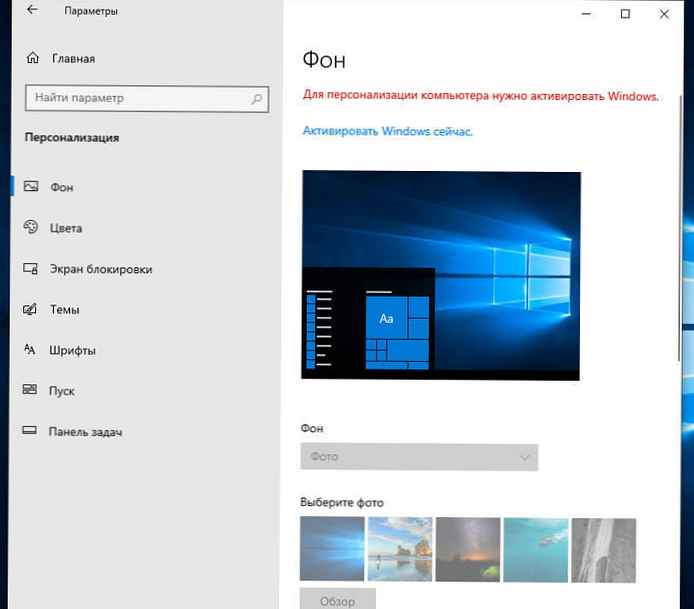
Dwa sposoby zmiany tapety pulpitu bez aktywacji.
Wykonaj poniższe czynności, aby zmienić tapetę Windows 10 bez aktywacji.
Metoda 1 z 2
Ustaw zdjęcie zapisane na komputerze jako tapetę pulpitu systemu Windows 10.
Krok 1: Otwórz folder zawierający obraz, który chcesz ustawić jako tło pulpitu.
Krok 2: Kliknij prawym przyciskiem myszy plik obrazu, który chcesz ustawić jako tło pulpitu, a następnie kliknij „Ustaw jako tło pulpitu ”.
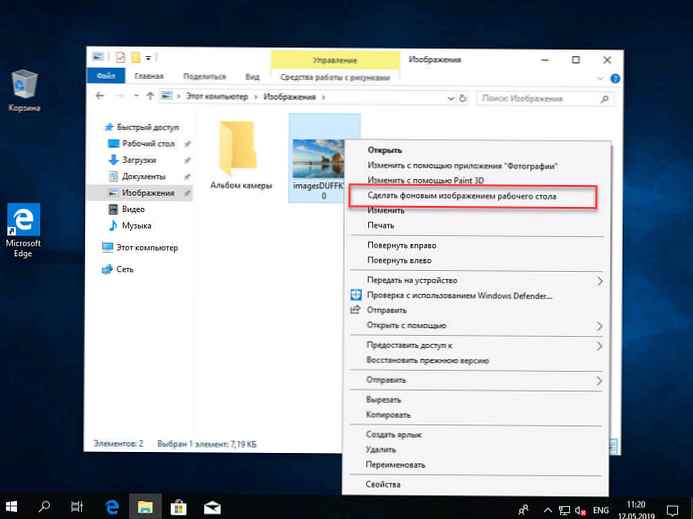
Nowy obraz powinien natychmiast pojawić się jako tapeta pulpitu. To jest po prostu!
Metoda 2 z 2
Ustaw obraz z Internetu jako obraz tła pulpitu systemu Windows 10
Krok 1: Otwórz przeglądarkę Internet Explorer, wpisując Internet Explorer w menu Start lub na pasku wyszukiwania, a następnie naciśnij enter.
Pamiętaj, że musisz użyć przeglądarki Internet Explorer, nowa przeglądarka Edge nie pozwala ustawić obrazu jako tła pulpitu.
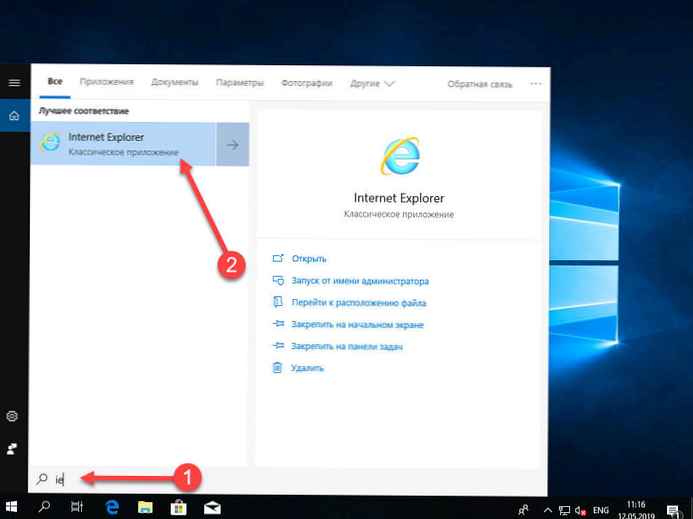
Krok 2: Odwiedź stronę internetową z obrazem, który chcesz ustawić jako tapetę.
Krok 3: Kliknij obraz prawym przyciskiem myszy i wybierz „Ustaw jako tapetę ”.
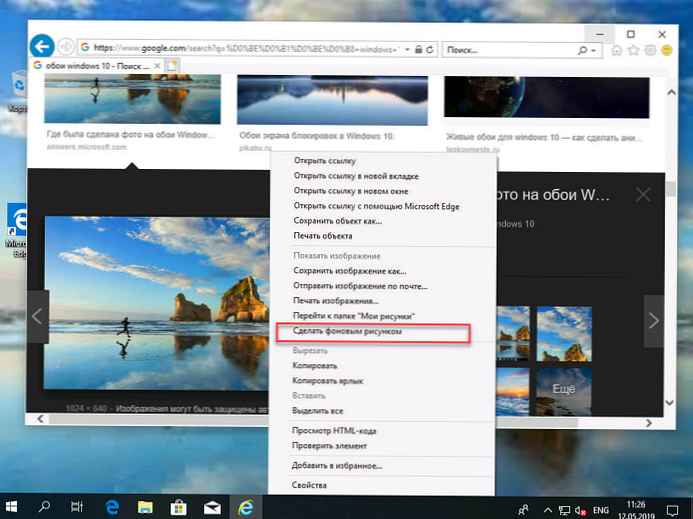
Krok 4: Kliknij „Tak, w oknie potwierdzenia „Czy naprawdę chcesz zastąpić tło pulpitu?”.
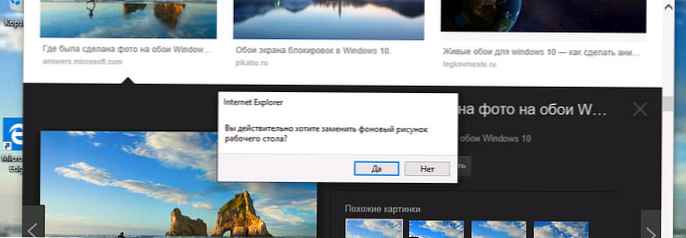
Wybrany obraz zostanie wykorzystany jako tapeta pulpitu, nawet jeśli system nie zostanie aktywowany.
Wszystko, mam nadzieję, że informacje będą przydatne!











